Google Earth Studioは、衛星写真や3D地形を使ってブラウザだけで都市や地球を動かす映像を作れる無料ツール。本ガイドでは、基本機能と活用例、始め方(環境・操作)、最初に選ぶテンプレート、読みやすいテキスト/マーカー設計、見栄えを上げるカメラワーク、書き出し設定とクレジットの注意点まで、一般の方でも短時間で“使える一本”を仕上げるコツを丁寧に解説します。観光やプレゼン、教育、SNS動画にも役立ちます。
- Google Earth Studioとは?どんなことができるの?
- どうやって始めるの?必要な環境や基本の使い方は?
- 使い始める前に整えておく環境
- アカウント準備と初回ログイン手順
- 画面構成をざっくり理解する
- 最初のプロジェクトを作る
- 基本操作のコア3つ:移動・注視・キーフレーム
- 時間・光・地形をコントロールする
- 注釈やピンで情報を載せる
- 書き出しの基本と推奨設定
- クレジット表記のポイント
- 快適に動かすためのチューニング
- 活用の幅を広げる小ワザ
- トラブル時のチェックリスト
- 今日から始めるスタータープラン
- どのテンプレートを選べばいい?初めてのアニメーションはどう作る?
- カメラワークやテキスト・マーカーはどう入れる?見栄えを良くするコツは?
- 動画はどう書き出して共有する?注意点やクレジット表記は?
- Google Earth Studioの書き出しと共有をスムーズに行うための全体像
- 締めくくり:美しい書き出しは「目的×配信先×クレジット」で決まる
- 最後に
Google Earth Studioとは?どんなことができるの?
Google Earth Studioとは?
どんなことができるの?
Google Earth Studioは、Google Earthの衛星写真や3D地形・3D都市モデルを使って、ブラウザ上で直感的にアニメーション映像を作れる無料ツールです。
ウェブベースのタイムライン編集とキーフレーム操作により、都市を飛び回るようなドローンショットや、宇宙から街へ降下するズーム演出、ランドマークを周回するオービットなど、地理的な文脈を持つ映像を素早く制作できます。
専用アプリのインストールは不要で、Googleアカウントにログインするだけで制作を始められます。
地図や地球儀を“見る”だけにとどまらず、“見せるための映像”として仕上げることに特化しているのがEarth Studioの特長です。
カメラの動き、画角、速度、レイヤー表示、時間帯の変更、書き出しまでを一気通貫で行えます。
ニュースのオープニングや、旅・不動産・教育・企業紹介動画など、場所を説明したいあらゆる映像で活用されています。
主な特徴
- ブラウザで完結する映像制作環境(Chrome推奨)。
- キーフレームによるカメラアニメーションとタイムライン編集。
- クイックスタートテンプレート(ズーム、オービット、ポイント間移動、スパイラル等)で即スタート。
- 地名・住所・緯度経度からの検索、ランドマークへの素早いジャンプ。
- 3D都市データや地形の起伏を活かした迫力あるショット。
- 道路・ラベル・国境などの地図レイヤーの表示切替。
- 太陽光と時間帯の調整による陰影・雰囲気づくり。
- 高解像度の出力、画像シーケンスや動画としての書き出し。
- Adobe After Effects向けのカメラデータ書き出しに対応(合成やテロップ演出を高度化)。
できること(ユースケース)
1. 都市・ランドマークのダイナミックな紹介
建物のディテールが整った都市(3Dカバレッジのある地域)では、街を縫うようなローアングルのフライトや、ランドマークの周回ショットを数分で作成できます。
観光プロモーション、イベント告知、施設紹介などで「場所の魅力」を視覚的に伝えるのに最適です。
2. 宇宙からのズームイン/ズームアウト
地球規模の俯瞰から特定の地点へ降下するショットは、ストーリーの導入やスケールの転換に効果的です。
国→都市→施設へと段階的に寄ることで、視聴者に“今どこを見ているのか”を分かりやすく示せます。
3. ルート・動線の可視化
空港からホテルまでの移動、拠点間の関係性、拡大エリアの説明など、ポイント間を移動するカメラでルート感を演出できます。
解説動画・プレゼン・ニュース解説に向いています。
4. 地形のダイナミック表現
山脈や峡谷、海岸線など、地形の起伏を活かしたカメラワークで“地理的な理解”を促進。
ドローンが入りづらい場所や、広範囲のスケール感を短時間で表現できます。
5. ラベル・レイヤーを使った情報提示
地名ラベル、道路、国境、境界線などのレイヤーを必要に応じて表示・非表示にし、見せたい情報にフォーカスできます。
複雑なGISの知識がなくても視覚的な地理情報の提示が可能です。
6. 他ツールとの連携で高度な演出
After Effectsにカメラデータを書き出せば、テロップやピン、ライン、3Dオブジェクトなどを空間的に正確に合成できます。
ブランドモーションやニュースグラフィックスを素早く仕上げられます。
基本的な制作の流れ
Step 1:プロジェクト作成とテンプレート選択
新規プロジェクトで、クイックスタート(ズーム、ポイント間移動、オービットなど)か、フリー操作から始めます。
テンプレートは長さや速度、到達地点を入力するだけでベースのアニメが生成されるので、まずはテンプレートで全体の絵作りを掴むのが近道です。
Step 2:位置検索とカメラ初期設定
検索バーに地名・住所・緯度経度を入力して目的地へジャンプ。
フレーミング(構図)、高度、チルト(上下角)、方位、画角を整え、ショットの“意図”が伝わる位置関係を作ります。
WASDや矢印キー、マウスドラッグで直感的に移動できます。
Step 3:タイムラインでキーフレーム設定
タイムライン上で開始点と終了点にキーフレームを打ち、角度・位置・ズームを調整。
中間点を追加すると、曲線的な移動や速度変化を設計できます。
補間(イージング)を調整して、速度の立ち上がりと減速を自然にすると見栄えが大きく向上します。
Step 4:レイヤー・時間帯・雰囲気の調整
地名ラベル・道路・国境の各レイヤーを必要に応じてON/OFF。
太陽光の位置や時間帯を変更して、影の付き方や色温度を整えます。
シンプルなショットでも、時間帯を夕景に変えるだけで印象は大きく変わります。
Step 5:プレビューと微調整
プレビューモードの解像度や品質を下げると再生が軽くなります。
建物の“にじみ”やブレが気になる場合はカメラ速度を落とす、地面近くを走らせる時は高度を少し上げる、画角が広すぎる時はズームを抑えるなど、破綻の出にくい設定に寄せていきましょう。
Step 6:書き出し
完成したらレンダー設定で解像度・フレームレートを選び、画像シーケンスや動画で書き出します。
長尺は画像シーケンスにして、編集ソフト側で音・テロップを合成する運用も一般的です。
利用条件に応じたクレジット表記も忘れずに準備しましょう。
きれいに見せるコツ
カメラの“意図”を一つに絞る
ズーム・パン・チルト・ロールを同時に入れすぎると落ち着きがなくなります。
“近づく”“周回する”“見下ろす”など、ショットの目的を一つに決めると説得力が増します。
速度は控えめ、曲線はなめらかに
速すぎる移動はディテールの流れが速く、ジャギーやブレが目立ちやすい原因に。
移動距離が長いショットでも、速度の山と谷を作り、見せ場で一瞬“溜め”を作ると印象が残ります。
視線誘導のためのフレーミング
被写体を画面の1/3付近に置く、地平線を上段に寄せるなど、シンプルなルールでも視線誘導に効果があります。
レイヤーのラベル表示も“必要最小限”に絞ると主役が引き立ちます。
時間帯で雰囲気を演出
昼は情報量、夕方は情緒、夜はコントラスト。
伝えたいトーンに応じて太陽光を調整しましょう。
光の方向が変わるだけで立体感の出方が変わり、同じアングルでも新鮮に見えます。
よくある疑問とヒント
3Dが弱い地域ではどうする?
場所によって3D建物や地形のディテールに差があります。
3Dが弱い地域では、やや高めの高度で見下ろしのショットにすると破綻が目立ちにくくなります。
ズームよりもパン・チルト中心の穏やかな動きに切り替えるのも有効です。
フレームレートは何を選ぶ?
一般的なウェブ動画は30fps、映画風なら24fps、スローモーションや滑らかさ重視なら60fpsを検討。
出力先のプラットフォーム(配信先)に合わせると編集後の再エンコードでも品質を保ちやすくなります。
編集ソフトとの組み合わせは?
地球や都市のアニメはEarth Studioで作成し、BGM・効果音・テロップ・ロゴ・色調整は編集ソフトで仕上げる運用が効率的です。
After Effectsのカメラデータを使えば、3D空間上にピンやラインを正確に配置できます。
動作が重いときの対処
- プレビュー解像度を下げる/品質をドラフトにする。
- カメラ速度を抑え、急激な角度変化を減らす。
- ブラウザの別タブや他アプリを閉じる。
- 複雑なショットは短いカットに分割し、個別に書き出して編集で連結する。
Google Earth Proや他サービスとの違い
- Google Earth(Web/Pro):閲覧・探索・静止画キャプチャに向く。基本的なフライト機能はあるが、タイムラインやキーフレーム編集は限定的。
- Google Earth Studio:映像制作に特化。テンプレート、キーフレーム、レイヤー制御、書き出しがワンストップ。After Effects連携など、動画制作用の機能が充実。
“地図を見せる”ではなく、“地図で魅せる”。
この発想の違いが、完成物の説得力に直結します。
始める前に知っておきたいポイント
利用条件とクレジット
Earth Studioで作成した映像には、適切なクレジット表記が必要になる場合があります。
最新の利用条件・帰属表示のガイドラインを確認し、用途(報道・教育・プロモーション等)に応じた表記を行ってください。
特に商用での活用やテレビ放送などでは、事前の確認をおすすめします。
データの最新性
衛星写真や3Dデータは地域によって撮影時期が異なります。
最新の建物が反映されていない可能性もあるため、実在の状況と異なる場合はテロップで注記するか、構図で差異が目立ちにくい見せ方を工夫しましょう。
プライバシーや機微な場所
個人情報や機微な施設の取り扱いには注意が必要です。
人物や車両ナンバーなどの可読性は元データの段階で配慮されていますが、情報の取り扱いには常に配慮した運用を心がけてください。
まずはこの3カットから作ってみよう
A. 宇宙から目的地へズーム
クイックスタートのズームテンプレートを使い、国→都市→施設の3段階。
各段階で一瞬“止める”と、観る人が現在地を把握しやすくなります。
B. ランドマークのオービット
対象物の中心を保ちながら、半径・高度を一定にして周回。
ゆっくりとした角速度にすることで、建物の細部や立体感が際立ちます。
時間帯は夕方がドラマチックに見えやすいです。
C. ポイント間のフライスルー
空港→市街地→会場の3点をつないだ移動。
各区間ごとに高度とスピードを変え、“早→遅→早”のリズムを付けると視聴負荷が下がり、説明が伝わりやすくなります。
品質と制作効率を両立するワークフロー
- ショット設計を先に決め、秒数・fps・解像度(例:10秒・30fps・4K)を最初に固定。
- テンプレートでベースを作り、キーフレームで“見せ場”だけ丁寧に詰める。
- プレビューは軽量設定、最終レンダーのみ高品質に切り替え。
- 長尺を一度に出さず、ショットごとにレンダーして編集で繋ぐ。
- After Effectsでテロップ・効果音・BGMを足して完成度を上げる。
まとめ
Google Earth Studioは、地理情報を“映像体験”に変えるための強力な制作ツールです。
ブラウザで動く手軽さと、テンプレート+キーフレームによる柔軟な表現力で、短時間でもプロらしいショットを生み出せます。
都市の紹介から解説動画、プレゼンの背景映像まで、場所の魅力や関係性をわかりやすく、印象的に伝えたいときに大きな力を発揮します。
まずはテンプレートで3カットを作るところから始め、徐々にキーフレームやレイヤー調整、時間帯演出を取り入れて、自分らしい地球映像表現を育ててみてください。
どうやって始めるの?必要な環境や基本の使い方は?
Google Earth Studioのはじめ方ガイド:環境準備から基本操作まで
地球規模のダイナミックなカメラワークを、ブラウザだけで作れるのがGoogle Earth Studioです。
高品質な衛星写真と3D地形・建物データをもとに、ズームインやオービット、フライスルーなどの映像を短時間で作成できます。
ここでは、使用前の環境準備、初回ログイン、画面の見方、最初の1本を完成させるまでの基本操作をまとめて解説します。
使い始める前に整えておく環境
対応ブラウザとOS
- 推奨ブラウザ:Google Chrome(最新版)。レンダリング・操作の安定性と互換性の観点で必須級です。
- OS:Windows 10以降、macOS 12以降、Linux(一部検証済みのディストリビューション)で安定動作。Chromeが最新で動けば基本OKです。
- ディスプレイ:フルHD以上を推奨。4Kディスプレイの場合はUIスケーリング設定を見直すと操作が快適になります。
マシンスペックの目安
- CPU:4コア以上(モーショングラフィックス用途なら6コア以上が快適)
- メモリ:8GB以上(推奨16GB以上)
- GPU:Chromeのハードウェアアクセラレーションが有効な環境。近年の内蔵GPUでも十分ですが、外部GPUがあるとプレビューが滑らかです。
ネットワーク要件
- 下り回線の安定性が重要。3D都市データの読み込みが多いため、20Mbps以上を目安に。
- 企業ネットワークではプロキシやファイアウォールで地図タイル配信が制限されることがあります。アクセスが不安定な場合はネットワーク管理者に相談を。
素材保存のストレージ運用
- 画像連番を書き出すと容量が大きくなります。プロジェクトごとにフォルダを分け、クラウドストレージとローカルを併用すると安全です。
- 後工程(編集・合成)で扱いやすいディレクトリ構成を最初に決めておくと、再レンダリング時の差し替えがスムーズです。
アカウント準備と初回ログイン手順
準備するのはGoogleアカウントのみです。
以下の流れで開始できます。
- ChromeでGoogle Earth Studioのトップページを開く。
- Googleアカウントでログインする。
- 初回のみ利用規約と使用条件に同意する(クレジット表記に関する案内もこの時表示されます)。
- 言語や単位系などの初期設定を確認し、チュートリアルを一通り見ておくと理解が早まります。
アクセスに関して追加の確認が必要な場合は、画面の指示に従って進めてください。
通常は数分で開始できます。
画面構成をざっくり理解する
ビューエリア(地球表示)
中央に地球や都市が表示されます。
ここでカメラの位置・高度・向きを操作します。
検索バーから地名や住所、座標で直接ジャンプ可能です。
タイムライン
下部のタイムラインで、カメラの位置・回転・ズームなどにキーフレームを打ち、時間変化を作ります。
再生ヘッドを移動し、値を変えた時点でキーフレーム化するのが基本の流れです。
パネル(プロパティとレイヤー)
- Camera:位置、方位、傾き、視野角、高度などの数値を直接編集。
- Overlays:テキスト、ピン、ライン、ポリゴンの追加とスタイル設定。
- Settings/Environment:時間帯、影、雲、地形の強調等の環境表現。
最初のプロジェクトを作る
クイックスタートで短いクリップを完成させる
- 新規作成からクイックスタートを選び、目的地を検索。
- 動きのパターン(例:一点に向けて寄る、建物の周りを回る、2地点を結ぶ)を選択。
- 長さ(秒数)とスピード感を指定し、プレビューを確認。
- 気に入ったら保存してレンダリングへ。初回はフルHD・30fpsが扱いやすいです。
この方法なら、素材探しから書き出しまで15分程度で到達できます。
フリーフライトで自分の軌道をデザイン
- 空のプロジェクトを作る。
- 開始位置にカメラを合わせ、タイムライン冒頭にキーフレームを追加。
- 再生ヘッドを数秒先へ移動し、カメラを動かして次のキーフレームを打つ。
- 必要な数だけ繰り返し、カーブの滑らかさは補間設定で整える。
基本操作のコア3つ:移動・注視・キーフレーム
ナビゲーションの感覚をつかむ
- ドラッグ:視点の回転(方位・傾き)
- スクロール:ズーム(視野角または高度)
- Shiftや右ボタン+ドラッグ:平行移動(パン)
- 二点をAlt/Option+ドラッグで微調整、などブラウザ標準の感触に近い操作で扱えます。
注視点を意識する
「カメラ位置」と「カメラが見ている先(ターゲット)」をセットで捉えると、被写体が画面中心で安定します。
構図が落ち着かない時は、ターゲットを固定してから高度や視野角を調整すると収まりがよくなります。
キーフレームの基本
- 1ショット=2〜4個のキーフレームに抑えると見やすい。
- 補間は「イーズイン/イーズアウト」で急加速・急停止を防ぐ。
- 回転系(方位・傾き)と位置移動を同時に変えすぎない。段階的に動かすと滑らかです。
時間・光・地形をコントロールする
同じ場所でも時間帯や太陽の高さで印象は大きく変わります。
- 時間スライダー:朝焼け・夕景などムードの演出に有効。影や光量の変化も反映されます。
- 地形の強調:山岳地帯では地形表示を有効化して立体感を出す。
- 3D建物:都市部での立体的なフライスルーに必須。3Dが弱い地域では少し高めの高度から俯瞰に切り替えると自然です。
注釈やピンで情報を載せる
- テキスト:地名、数値、説明などを画面に固定表示。フォント、サイズ、カラー、アウトラインを調整。
- マーカー:地点にピンを置いて視線を誘導。到達タイミングでフェードインさせると効果的です。
- ライン/パス:ルートの可視化に。曲線の緩急は地形に合わせて。
- ラベルのオン/オフ:既存の地図ラベルが多い場合は整理して主役を引き立てます。
書き出しの基本と推奨設定
- 解像度:1920×1080(初回に最適)。用途に応じて3840×2160も。
- フレームレート:30fpsが汎用。ゲームやモーショングラフィックスと合わせるなら60fpsも検討。
- 書き出し形式:画像連番(PNG/JPEG)を推奨。後で編集ソフトに読み込んで音・テロップ・BGMを合成しやすい。連番は再レンダリングの差し替えにも強いです。
- モーションブラー:控えめに。高速移動で輪郭がにじみすぎないよう確認。
- 草稿レンダリング:本番前に解像度とサンプルを落として試写を作ると、手戻りが減ります。
クレジット表記のポイント
- アトリビューションの表示をオンにする設定が用意されています。可能な限り内蔵のクレジット表示を使用してください。
- 動画の説明欄やエンドカードにも、出典(Google Earth/Google Earth Studio、Imagery/Map data)を明記しておくと安心です。
- 人物のプライバシーや機微な施設の扱いには配慮し、公開用途では地域の規制や著作権表示ガイドラインを確認しましょう。
快適に動かすためのチューニング
- プレビュー品質を下げる:操作時は低品質、レンダリング時に高品質が基本。
- 地形・建物の読み込み待ち:カメラを止めて数秒待ち、テクスチャが鮮明になってからキーフレームを確定。
- 長尺は分割:10〜15秒程度でショットを分け、編集ソフト側で連結。
- Chromeのハードウェアアクセラレーションを有効にする。
- 不要タブや重い拡張機能を閉じ、メモリを確保。
活用の幅を広げる小ワザ
- 視野角をゆっくり変える:寄り感や広がりを演出し、速度感を錯覚させる。
- 高度を段階的に:一気に低空へ降りず、中間点を挟むとスムーズ。
- 補間を使い分け:位置はベジェで滑らかに、方位はリニアでキビキビ、など動きに役割を持たせる。
- 色味の下準備:夕景に寄せる、露出を少し落とすなど、後工程のカラーグレーディングを見越してトーンを整える。
- 外部ソフト連携:ロゴアニメや詳細テロップは編集・合成ソフト側で。Earth Studioでは「地球の動き」に集中すると効率的です。
トラブル時のチェックリスト
- 画質が粗い:カメラを止めて読み込みを待つ/プレビュー品質設定を上げる/解像度を適正化。
- 3Dが崩れる:高度を上げる、角度を寝かせすぎない、速度を落とす。
- カクつく:補間の急激な変化を避ける、キーフレームを減らす、秒数を伸ばして緩やかに。
- 書き出しが重い:連番で分割レンダリング、別フォルダにショットごと保存。
- 地名検索で見つからない:英名、別表記、座標(緯度経度)で検索。
今日から始めるスタータープラン
- Day 1:クイックスタートで1本(10〜12秒)。場所は身近な街のランドマーク。
- Day 2:フリーフライトで2点間移動。中間点を1つ入れて緩急を調整。
- Day 3:時間帯の演出とテキスト注釈を追加。連番書き出し→編集ソフトでBGMを付けて完成。
環境を整え、UIの見取り図を掴み、短いショットから積み上げるのが上達の近道です。
カメラの意図を一つに絞り、ゆっくり・なめらか・シンプルを心がければ、誰でも印象的な空間映像を作れます。
まずはChromeを開き、目的地の名前を入力してみてください。
最初の一歩が、そのまま“地球を動かす”体験の始まりです。
どのテンプレートを選べばいい?初めてのアニメーションはどう作る?
テンプレート選びで迷わないコツ
Google Earth Studioには、数分で画作りの土台ができる「Quick Start」テンプレートが用意されています。
まずはテンプレートを有効活用して、短いクリップを確実に完成させることが上達の近道です。
選び方の軸は次の3つだけで十分です。
- 何を伝えたいか(地点の特定、移動の説明、立体感の訴求)
- 視聴時間(5〜15秒のワンカットか、複数カット構成か)
- 対象エリアの3Dの充実度(建物の3Dがあるか、地形の起伏があるか)
この3軸でテンプレートを選ぶと、最初の一本がぶれません。
以下で代表的なテンプレートの特徴と向いている用途、注意点を具体的に整理します。
Quick Startテンプレートの使い分け
Zoom to:地球規模の俯瞰から一点に視線を導く
最も分かりやすい導入カットを作れます。
地球の俯瞰から目的地へ連続ズームする動きで、旅・イベント告知・企業紹介の冒頭に相性抜群。
地点の「場所性」を強く印象づけられます。
- 向いている用途:オープニング、場所の特定、タイトル前の掴み
- コツ:長さは8〜12秒。序盤はゆっくり、中盤〜終盤で少し加速し、到着直前で減速。画角(FOV)は35〜50°の中望遠寄りにして被写体が歪まないように。
- 注意点:3Dが弱い都市で寄り過ぎると質感が粗く見えます。到着高度をやや高め(300〜600m)に残すと安定します。
Point-to-Point:複数拠点をなめらかに結ぶ
2点以上の地点を選ぶと、カメラが最短かつ見栄えのよい軌道で移動します。
ルートのイメージ共有や、拠点巡りの紹介に便利です。
地図アプリのスクロールより圧倒的にリッチに見えます。
- 向いている用途:ルートの説明、事業拠点紹介、観光モデルコース
- コツ:1カットに入れる地点は2〜4点まで。6点以上は単調になりがちなので、カットを分けるか、途中で高さ・傾きに抑揚を。
- 注意点:距離が長過ぎると“航跡”感が薄れます。1カットの移動距離は数百kmまでにすると視覚的な繋がりを保ちやすいです。
Orbit:ランドマークの魅力を回り込みで見せる
指定地点を中心に円弧を描くようにカメラが移動します。
建物や山の立体感、スケールを伝えるのに最適。
アイキャッチやサムネ用途にも映えるカットが簡単に作れます。
- 向いている用途:ランドマーク紹介、商品・店舗の位置訴求
- コツ:半周(180°)〜一周(360°)の短い回り込みが見やすい。高度は対象の2〜3倍、傾きは35〜55°を目安に。
- 注意点:対象が低く周囲が平坦だと単調。時間帯を夕方にして影を強く出すと立体感が補強されます。
Spiral:高さと角度の変化でドラマチックに
螺旋を描きながら近づく/離れる動き。
山岳や峡谷、タワーなど縦方向のスケールがある被写体に効果的です。
ZoomとOrbitをミックスしたような躍動感が特徴。
- 向いている用途:山・渓谷・タワーのダイナミック演出、イベントOP
- コツ:回転数は1〜1.5回転程度に抑えると見やすい。カメラのロール(横倒し)は避け、水平を保つと情報が伝わりやすい。
- 注意点:回転が速すぎると酔いやすいです。速度は一定ではなく、寄りの前後は減速気味に。
Blank Project(自由設計):細かく演出したいとき
キーフレームで軌道を一から作る方法。
慣れが必要ですが、速度変化や曲率、視線のコントロールなど自由度は最大。
Quick Startで基礎をつかんだ後のステップとしておすすめです。
- 向いている用途:複雑な経路、テンポの変化が多い映像、長尺構成
- コツ:一筆書きで無理に仕上げず、ショットを分割して編集で繋ぐと破綻しません。
最初の1本を仕上げるワークフロー(10分で完成)
ここでは「Zoom to」を例に、短いオープニングカットを完成させる手順を解説します。
他のテンプレートでも考え方は同じです。
1. 新規作成とテンプレートの選択
新規プロジェクトで「Zoom to」を選択。
フレームサイズは最終用途に合わせて1080p(1920×1080)か縦型(1080×1920)を選びます。
フレームレートは30fpsで十分、SNSでの汎用性が高いです。
2. 目的地を検索して到着イメージを決める
検索バーで目的地を入力。
プレビューが出たら「最終フレーム」で見せたい構図を先に決めます。
FOVは35〜45°、傾きは40〜50°が基準。
被写体が画面の中央や三分割の交点に収まるように微調整します。
3. クリップの長さと速度曲線を設定
秒数は8〜12秒。
速度曲線は「イーズイン・アウト(緩急あり)」を選ぶと、冒頭の掴みから到着の余韻まで気持ち良い流れになります。
終盤1秒は静止に近い速度に落として、見せ場を確保します。
4. 高度とルック(視線)の整え
「開始高度」は高めに、終了高度は被写体がつぶれない程度に。
地形の起伏が弱い都市部では、終了高度を300〜800mにするとディテールが粗く見えにくいです。
視線(ターゲット)は被写体の少し手前を狙うと、到着時に“止まった感”が和らぎます。
5. 雰囲気づくり(時間帯・雲・ラベル)
時間帯は午前9〜11時か、夕方のゴールデンタイムが映えやすいです。
影で立体感が出ます。
雲は薄めが基本。
ラベルや道路表示は必要最小限にして、視線が散らないようにしましょう。
6. 目印とテキストの追加
マーカー(ピン)や簡単なテキストを要点に加えると、情報がぐっと伝わりやすくなります。
ピンは色数を絞り、テキストは短く大きく。
ズーム到着の0.5秒前にフェードインすると読みやすいです。
7. プレビューでブレと酔いをチェック
連続再生で「速すぎないか」「地面に突っ込み気味でないか」を確認。
気持ち悪さの原因は大抵、FOVの広げすぎ(28°以下)か、傾き過多(60°超)。
数値を一段マイルドに寄せます。
8. レンダリングと保存
画質は高品質で書き出し。
H.264 MP4で問題ないですが、編集で色や音を足す予定があるならProResや画像シーケンスで残すと劣化を避けられます。
ファイル名には場所・テンプレート・秒数を入れると後で探しやすいです。
テンプレート別の設定目安(まずはここから)
Zoom to の目安
- 長さ:10秒前後
- FOV:40°(±5°)
- 傾き:45°
- 開始高度:地球俯瞰→大陸スケール、終了高度:300〜800m(都市)/ 1,000〜2,000m(山岳)
Point-to-Point の目安
- 長さ:1区間あたり5〜7秒
- FOV:35〜45°
- 傾き:移動中は20〜35°、到着時は40〜50°に増やして見せ場を作る
- 高度:区間ごとに上下させて抑揚を作る(例:1区間目は高め、2区間目は低め)
Orbit の目安
- 長さ:6〜10秒
- 回転角:180〜360°
- FOV:35°
- 高度:対象物の2〜3倍、傾き:35〜50°
Spiral の目安
- 長さ:8〜12秒
- 回転数:1〜1.5回
- FOV:38〜45°
- 高度変化:開始高→終了低(寄り)or 逆(離れ)をはっきりさせる
最少構成のサンプルストーリー(3ショット)
テンプレートを組み合わせて、15〜30秒の短尺を構成する例です。
最初の作品はこの形が安定します。
- 導入(Zoom to・8〜10秒):場所の特定とタイトル
- 見せ場(Orbit or Spiral・6〜8秒):ランドマークの魅力を強調
- 説明(Point-to-Point・6〜10秒):移動や関連地点をつなぐ
ショット間はフェードよりもカットで繋ぎ、速度の終わりと始まりが合うように(終わりは減速、次ショットの頭は静→加速)揃えるとプロっぽく見えます。
よくあるつまずきと回避策
寄ったら建物が“溶ける”ように見える
3Dが弱い地域での超接写が原因です。
終了高度を上げる、FOVを狭める(望遠寄り)で回避。
昼の高太陽では質感が平坦になるので、朝夕にすると見映えが改善します。
画が速すぎて情報が入らない
秒数を伸ばすより、速度曲線を調整。
到着前後1秒をしっかり減速して“読む時間”を確保します。
テキストは短く、ヌケのいい色で。
酔いやすい
FOV広げすぎ・回転多すぎ・上下動過多が三大要因。
FOV40°前後、回転は半周程度、上下変化は1ショット1回に抑えましょう。
移動が単調
高さ・傾き・速度のいずれか1つに緩急を付けます。
全部を同時に変えると騒がしくなるので、ショットごとに“変える軸”を1つに絞るのがコツです。
表現力を一段上げる小ワザ
“止め画”を意識する
各ショットの最後の1秒は、ほぼ静止のフレームを作るつもりで。
サムネイルに使える強い絵があると、全体の印象が劇的に上がります。
色の統一感
時間帯をショット間で合わせる、または意図的に朝→昼→夕と遷移させると統一感が出ます。
地図のラベル色数を減らし、マーカーは基調色1〜2色に絞るのも有効です。
“見せる”高さを覚える
都市部:300〜800m、低層地域:800〜1,500m、山岳:1,000〜2,000mが目安。
これを基準に現場で±20〜30%の範囲で微調整すると、最適値に早く辿り着けます。
テンプレート選びの実戦フローチャート
- 地点を1つ強く印象づけたい → Zoom to
- 複数地点のつながりを見せたい → Point-to-Point
- ランドマークの形やスケールを伝えたい → Orbit
- 高さ方向のダイナミズムを出したい → Spiral
- テンプレート外の凝った動きが必要 → Blank Projectで設計
迷ったらZoom to→Orbitの2ショットで構成し、必要に応じてPoint-to-Pointを足す、という基本形がおすすめです。
はじめての作品を公開クオリティに仕上げるチェックリスト
- 各ショットは5〜12秒の範囲に収める(長すぎ注意)
- FOVは35〜50°の中望遠域を基準に(歪みと酔いを抑制)
- 速度はイーズイン・アウト、終盤はしっかり減速
- ラベル・道路・マーカーは“必要最小限+大きく読みやすく”
- 時間帯を揃えるか、意図した遷移にする
- 書き出しはH.264 MP4(編集ありならProRes/PNGシーケンス)
- 音はカットの“到着”に合わせてBGMを抑揚(-3〜-6dB)
練習課題:5本で基礎を固める
- Zoom to(都市A・10秒):タイトル+到着
- Orbit(ランドマーク・8秒):半周で形を見せる
- Point-to-Point(2拠点・12秒):高さを区間で変える
- Spiral(山地・10秒):寄りで立体感
- 総合(30秒):1〜4を編集で繋ぎ、色と音を整える
この5本をこなすと、テンプレートの特性と調整感覚が一気に掴めます。
以降はBlank Projectに移行して、自分の“間”と“曲線”を磨く段階へ進みましょう。
まとめ:最初は“速く作って、丁寧に直す”
テンプレートは「速さ」をくれますが、見栄えは「直し」の質で決まります。
Zoom to・Point-to-Point・Orbit・Spiralの特性を把握し、FOV・傾き・速度曲線の3点を丁寧に整えるだけで、初めてのアニメーションでも十分に通用するクオリティに到達します。
まずはテンプレートで1本、次に2ショット構成、そして3ショットの短尺へ。
段階的に完成体験を重ねることが、Earth Studioを使いこなす最短ルートです。
カメラワークやテキスト・マーカーはどう入れる?見栄えを良くするコツは?
Google Earth Studioで“伝わる”映像にするカメラ設計と文字・マーカー演出ガイド
同じ場所を映しても、カメラの動かし方やテキスト・マーカーの入れ方次第で、印象は大きく変わります。
ここでは、Google Earth Studioでのカメラワークの考え方と、テキスト/マーカーの実践的な入れ方、そして見栄えを底上げするコツをまとめて紹介します。
難しい操作や専門用語は極力避け、すぐに試せる具体的な手順とチェックポイントに絞っています。
まずは“何を見せたいか”を1カット1意図で決める
カメラワークを決める前に、各カットの目的をひとつに絞ります。
- 到着感を出す(宇宙→都市→目的地)
- 規模感を伝える(高高度の俯瞰で全体像)
- 立体感を見せる(低高度+斜めアングル)
- 位置関係を理解させる(ポイント間の移動)
意図が一つに定まると、要らない回転やズームが減り、情報がクリアに伝わります。
迷ったら「このカットで観る人に何を“わかって”ほしいか」を短い言葉でメモしておきましょう。
カメラ基本パラメータの使い分け
Earth Studioのカメラは、おおまかに「位置(緯度・経度)」「高度」「方位(Heading)」「俯仰(Tilt)」「ズーム/視野角」で構成されます。
下記の目安を起点に調整すると、破綻の少ない画にまとまります。
- 高度の目安
- 都市全景:2,000〜8,000m(広く全体を把握)
- 地区〜街区:500〜2,000m(ランドマークが判別できる)
- 建物に寄る:150〜400m(3Dの歪みが目立たない距離)
- Tilt(俯角)と方位
- 地図的に見せたい:80〜90°(ほぼ真上)
- 立体感・遠近を出す:35〜55°(斜め見下ろし)
- 視野角(FOV)
- 歪み少なく落ち着いた画:30〜45°
- ダイナミックさ優先:50〜65°(寄りすぎに注意)
寄り(ズーム)と低高度を同時に使うと建物の“にじみ”が目立つことがあります。
解像感が足りないと感じたら「少し離れてFOVを狭める(望遠寄りにする)」のが安定策です。
気持ちの良い速度設計とイージング
見やすさを決めるのは速度です。
次の原則を守るだけで、グッと洗練されます。
- 動き始めと止まり際は必ず緩やかに(Ease In/Out)
- 1ショット5〜12秒を目安に、情報量で長さを調整
- 見せ場の手前で0.3〜0.5秒の“溜め”(ほぼ停止)を作る
- 長距離移動は速度一定ではなく、2〜3段階の緩急をつける
イージングのカーブは、急激なS字ではなく緩やかなS字が酔いにくく、自然です。
停止フレーム(ほぼ静止の区間)を意図的に作ると、テキストやマーカーの視認性が上がります。
被写体から目を離さない“注視点”の考え方
注視点(画面内の主役)を想定し、移動中も画面の1/3〜中央付近に置き続けると視線誘導が安定します。
やり方は簡単で、注視したい地点を決めたら、移動の各キーフレームで軽く方位とTiltを合わせ直すだけ。
目的地に近づくにつれて視野角を少し狭めると“引き締まり感”が出ます。
地形・建物をきれいに見せる小技
- 太陽の方向を調整して陰影を出す(朝夕は立体感が出やすい)
- 斜めの回り込み(軽いOrbit)でパララックスを作る
- 高度を“ゆっくり上下”させると、移動がリッチに見える
- 建物の密な場所では過度な横パンを避ける(ブレ・酔い対策)
3Dが粗く感じる場面では、少し引いて“全体の文脈”を見せる構図に切り替えるのが得策です。
寄りすぎて破綻を見せるより、意図を変えて魅せ方を選び直しましょう。
テキストとマーカーの入れ方:実務フローと設計指針
テキストやマーカーは、“どこに視線を集めるか”を決める重要な要素です。
ここでは、Earth Studio内での基本的な追加手順と、編集ソフト併用の考え方、視認性を高めるデザインのコツをまとめます。
ロケーションに紐づく情報と、画面に固定する情報を分ける
- ロケーション連動(地図追従):地名、施設名、到達ポイント、ルート番号
- 画面固定(HUD的):タイトル、章見出し、説明文、ナビゲーションの矢印
地図追従のラベルは、カメラがどこへ動いても対象の近くにあり続けるため“ここだよ”を示すのに有効。
一方、タイトルや説明は画面固定にして、視線が散らないようにします。
この“役割分担”を最初に決めると、配置が迷いません。
Earth Studio内での基本操作イメージ
プロジェクトのレイヤー(要素)管理から、テキストやマーカー(ピン)を追加し、表示タイミングや位置をキーフレームで制御します。
一般的な流れは次の通りです。
- 対象地点を検索し、カメラ構図を決める
- マーカー(ピン)を追加し、名称・色・アイコンを設定
- 必要に応じてラベル(テキスト)を付与し、表示/非表示のタイミングをキーフレームで制御
- テキストの画面位置(画面固定の場合)または地物のそば(地図追従の場合)にレイアウト
- フェードイン/アウトやスライドなど、穏やかな出入りをつける
カメラが大きく動く間はラベルを出しっぱなしにせず、到着前後の静かな区間で出すと読みやすくなります。
数が多いときは“順番に”出す(0.1〜0.2秒ずつディレイ)と整って見えます。
読みやすいテキスト設計の基本
- フォント:可読性重視のサンセリフまたは視認性の高いゴシック系
- ウェイト:Regular〜Semibold。細すぎる/太すぎるは避ける
- サイズ:スマホ視聴を想定して大きめ(横1080px基準で22〜32px相当)
- 行送り:行間は文字サイズの1.2〜1.5倍
- 色:背景とのコントラスト比4.5:1以上を目安。純白ではなく#F2F2F2など少し落とすと馴染みやすい
- 縁取り/影:1〜2pxのソフトシャドウか細いストロークで背景から分離
- 配置:安全マージン内(上下左右5〜7%内側)に置く
文章量は最小限にし、固有名詞+短い説明(10〜20字)を上限に。
説明が長い場合は、カメラ停止の尺を伸ばすか、2段に分けて出すのが正解です。
マーカーのデザインと階層づけ
複数の地点を示すときは、重要度の階層を先に設計します。
- 主要ポイント(Primary):鮮やかなカラー+大きめのピン(例:赤+番号)
- 準主要(Secondary):中間トーン+中サイズ(例:ブルー/オレンジ)
- 補助(Tertiary):グレー系+小サイズ(密集地のノイズ軽減)
地図の彩度が高いとマーカーが沈みやすいので、彩度の高い1色を基準に、他は落ち着いたトーンに統一すると見分けやすくなります。
ピンの“足元”が建物に重なると読みにくいので、表示位置をわずかにオフセットし、細いラインで対象へ結ぶと上品に仕上がります。
アニメーションの付け方(最小限で十分効く)
- フェードイン 6〜10フレーム、フェードアウト 6〜10フレーム
- スライドインは移動量を小さく(20〜40px程度)+イージング強め
- 複数要素は0.1〜0.2秒の段差で“階段表示”
- ズームに合わせてごく弱くスケール連動(±4〜6%)
動きが過剰だと情報が頭に入ってきません。
最小限のアニメーションで“現れる・読める・消える”の三拍子を揃えましょう。
実践レシピ:すぐ使えるカットづくり
レシピ1:到着タイトル+ピン留め(宇宙→都市→目的地)
- 高高度から目的地へズーム。終点の手前0.5秒は速度を緩める
- 終点の±0.3秒区間でカメラほぼ静止(停止フレーム)
- 停止区間に合わせて、画面固定のタイトルをフェードイン(下辺りに配置)
- 目的地にピンとラベルを表示。ピンは0.1秒先行、ラベルが後追い
- 最後にタイトルとラベルをフェードアウトし、次カットへ
コツ:タイトルは大きく出し、ピンとラベルは控えめに。
主従がはっきりすると視線が迷いません。
レシピ2:複数ポイントのフライスルー(番号付きマーカー)
- 移動ルートを設計し、各ポイントで0.2〜0.4秒の溜めを作る
- 番号付きマーカー(1→2→3…)を、到着ごとに順番表示
- 番号は円形の中に入れて対比を強め、ラベルは短く
- 全体を通してFOVは40〜50°の範囲に収め、歪みを抑える
- 最後のカットで全体俯瞰に引き、番号を一斉に再表示してまとめる
コツ:各ポイントの“見え始め”で止めるのではなく、“読みやすい角度と距離”で止めると理解が早いです。
レシピ3:立体感重視の回り込み(地形・高層ビル)
- Tiltを35〜45°に設定し、対象を画面の左1/3に置く
- Headingをゆっくり回しながら、わずかに高度を上げる(または下げる)
- 太陽光を斜めから当てて陰影を出す(朝/夕)
- 対象名のラベルを対象の“影側”ではなく“明るい側”に配置
- 回り込みの終点に0.4秒の溜め+ラベル強調(軽いスケールアップ)
コツ:ビルや山の“稜線”が画面を横切るタイミングにテキストを重ねると視認性が落ちるため、少し上下にずらして重なりを避けます。
編集ソフトとの役割分担(仕上げを一段上げる)
Earth Studio内でもテキストやマーカーは扱えますが、次のような場合は映像編集ソフトでの仕上げが効率的です。
- 複雑なタイトルアニメーションや品の良いモーショングラフィックスを入れたい
- 長文キャプションや多言語差し替えが発生する
- ブランドガイドラインに沿ったフォント・カラースタイルを厳密に適用したい
ワークフローの一例は、Earth Studioで映像を書き出し→編集ソフトでテキスト・図形・簡単なエフェクトを重ねる、です。
これにより、地形や建物の描画負荷と分離して軽快に調整でき、修正にも強くなります。
見栄えを良くする細部のコツ
- 色の整理:ピンとテキストは2〜3色で統一。強色は1色だけに
- 余白の設計:画面端に寄せず、周囲に“空気”を残す
- 表示密度:同時表示は3要素を上限に。ほかは段差表示で
- 被り回避:地名ラベルや道路名と競合する場合は、ズームを調整し“空き地”に置く
- 音との同期:BGMの拍に合わせて表示・停止・消えるを合わせると一気にプロ感
とくに“同時に出しすぎない”は重要です。
出した要素は必ず消す、そして次を出す。
この呼吸があるだけで洗練されます。
よくある悩みと手当て
画が速くて文字が読めない
停止フレームを作る/テキストの表示時間を伸ばす/テキストを画面固定に切り替える、のいずれかで解決します。
ズーム移動中に読ませない、が基本です。
建物の密集地でマーカーが埋もれる
マーカーサイズを上げるのではなく、“白か黒の半透明プレート(40〜60%)+細枠”でラベルを囲い、背景から独立させます。
ピンは小さくても読めるようになります。
酔いやすいと言われる
Headingの連続回転を控える/FOVを狭める/イージングを緩やかに/水平方向の揺れを減らす、の順で対処。
回り込みは“短く・ゆっくり・溜めを置く”が鉄則です。
完成度を引き上げるチェックリスト
- 主役は常に画面の同じブロック内に留まっているか
- 停止フレームは各カットに最低一つあるか
- テキストコントラストとサイズはスマホで読めるか
- マーカーは階層づけされ、同時表示が3つ以内に収まっているか
- 太陽光が立体感を損ねていないか(時間帯の再検討)
- BGMの拍と表示タイミングが概ね一致しているか
最後に、実寸100%と50%で必ず再生チェックをしましょう。
縮小再生で読みやすいものは、ほぼどの環境でも通用します。
ケーススタディ:短い動画を“作品”に見せる構成例(30〜45秒)
- 0–5秒:宇宙から緩くズームイン。タイトルを画面固定でフェードイン
- 5–12秒:都市全景に到達。タイトル退場、主要ポイントのピンだけ表示
- 12–22秒:ポイント1→2へフライスルー。各地点で0.3秒の溜め+短いラベル
- 22–30秒:回り込みで立体感を一度だけ演出。余計な回転はしない
- 30–36秒:全体俯瞰に引いて、番号マーカーを一斉表示(まとめ)
- 36–40秒:クレジットと締めのテキストを画面固定で静かに
“一度だけの見せ技(回り込み)”が効きます。
あれもこれもは封印。
構成にメリハリが出て、短くても満足度の高い動画になります。
仕上げのヒント:品質と効率を両立する運用
- 先に“止め画サムネイル”を作り、そこにテキストとマーカーを仮配置してからアニメに落とす
- 配色・フォント・マーカー形状のスタイルガイド(1ページ)を作って流用
- 地名の表記ゆれ(日本語/英語/略称)を事前に統一
- 修正を想定し、テキストは編集ソフト側で差し替え可能にしておく
この運用にしておくだけで、手戻りコストが大幅に下がり、見た目の一貫性も担保できます。
まとめ:カメラは“少なく、ゆっくり、意図的に”。文字とマーカーは“必要最小限、読みやすく”
Google Earth Studioの映像は、カメラの緩急と止め、そしてテキスト/マーカーの整理で見違えます。
ポイントは、1カット1意図の構図設計、緩やかなイージング、読みやすい表示設計、そして同時表示を減らす勇気。
ここで紹介したレシピとチェックリストをそのまま試せば、すぐに仕上がりが安定し、映像の説得力が上がります。
まずは短いカットから、止める・見せる・動くのリズムを身体に入れていきましょう。
動画はどう書き出して共有する?注意点やクレジット表記は?
Google Earth Studioの書き出しと共有をスムーズに行うための全体像
完成間近のアニメーションをきれいに見せるには、レンダー設定と公開先に合わせた最適化、そして正しいクレジット表記の3点が重要です。
ここでは、Google Earth Studioの「書き出し(レンダー)」から各プラットフォームでの共有、さらに注意すべき権利・クレジットの扱いまで、実務で迷いやすいポイントをまとめて解説します。
レンダー前に必ず確認したいチェックポイント
- 動きの最終確認:ブレや酔いやすさ、速度の急変がないか(特に終点の止め画)
- 表示レイヤー:ラベル・国境・道路などのオン/オフ、雲や時間帯の見え方
- 画面端の情報:クレジットやラベルが切れないフレーミングか
- 尺とフレームレート:公開先に合わせた尺感とfpsか
- 色と明るさ:夜景・夕景は暗くなりすぎていないか
- テキスト/マーカー:読みやすいサイズとコントラストになっているか
レンダー設定の基本設計
Earth Studioでは主に「動画ファイル」と「画像シーケンス」の2つを選べます。
用途によって最適解が変わるため、事前に公開先や編集の有無を決めてから設定すると失敗しません。
出力形式の選択(ビデオ or 画像シーケンス)
- 動画ファイル(MP4/H.264):手早く共有したいときに最適。1ファイルで扱いやすい。再圧縮時に劣化が起きやすいので、最終納品用に過度な再エンコードを重ねるのは避けると◎。
- 画像シーケンス(PNG/JPG):編集ソフトでの色調整・合成・テロップ仕上げ前提ならこちら。コマ落ちに強く、再エンコードによる劣化を最小化できる。最終動画は編集ソフトで書き出す。
解像度とアスペクト比の決め方
- 汎用:1920×1080(16:9, FHD)
- 高解像:3840×2160(16:9, 4K)
- 縦動画:1080×1920(9:16)ショート/リール/TikTok向け
- 正方形:1080×1080(1:1)SNSフィードでの見栄え重視
ポイントは、最終公開比率でレンダーすること。
後からトリミングすると、画面下部のアトリビューション(クレジット)が切れやすく、規約上の問題や見た目の破綻につながります。
縦動画を作るなら最初から縦長のキャンバスで構図を決めるのが安全です。
フレームレート(fps)の目安
- 30fps:ニュース/解説/多くのSNSでの標準。迷ったらこれ。
- 60fps:動きの速いフライスルーやゲーミング系、演出重視のチャンネルで。
プラットフォームの再エンコードは30fpsを基準に最適化されていることが多く、60fpsは容量や再圧縮の影響が出やすい点に注意。
特段の理由がない限り30fpsが扱いやすいです。
品質・ビットレートの考え方
MP4(H.264)書き出しは「高品質=高ビットレート」になりがちですが、公開先で再エンコードされることを考えると、
- FHD/30fps:10〜20 Mbps程度
- 4K/30fps:35〜60 Mbps程度
を目安に。
最終的な色/音/テロップの仕上げを他ソフトでするなら、Earth Studioでは画像シーケンスを選び、編集ソフトで高品質コーデック(例:ProRes/高ビットレートH.264/H.265)でまとめて書き出すほうが劣化を抑えられます。
実際のレンダー手順(失敗しない流れ)
- プレビューを100%表示で確認:ラベルやクレジットの切れ、モアレの有無をチェック。
- レンダーダイアログを開く:出力タイプ(ビデオ/画像)、解像度、fps、品質を選択。
- アトリビューション(クレジット)の表示確認:オンにして位置が切れないかを再確認。
- レンダリングキューに追加:複数カットがある場合はクリップごとに設定を固定。
- 試し書き出し(5〜10秒):プラットフォームに仮アップロードして見え方を検証。
- 本書き出し:問題なければ本尺をレンダー。
特に「試し書き出し→検証→本番」のワンクッションで、SNS側の再エンコードによる滲み・暗部つぶれ・クレジットの可読性を事前に把握でき、手戻りを大幅に減らせます。
公開先別・実務的な最適化のコツ
YouTube(横長/縦長)
- 横長(16:9):FHDか4Kで。4KアップロードはYouTube側で高ビットレートのコーデックが選ばれやすく、同じ見た目でもにじみが少なくなる傾向。
- 縦長(9:16):ショートは音圧とサムネの引きが重要。クレジットが切れないフレーミングに。
- 説明欄:使用ツールやクレジットを記載(詳細は後述)。
X/Instagram/TikTokなどSNS
- 短尺前提:8〜20秒程度にまとめると完走率が上がる。
- テキストは大きめ:UIで隠れない安全域を意識。上下に余白を確保。
- 自動再生を想定:冒頭0.5秒で何を見せるかを明確に、無音でも意味が伝わる画づくり。
プレゼン・イベント上映
- プロジェクタ環境では暗部が沈みやすい:少し明るめ・低コントラスト寄りに調整。
- 音声は別途編集で:Earth Studioには音声トラックがないため、BGMやナレーションは編集ソフトで合成。
- ファイル形式:現場の再生PCに合わせてH.264高ビットレートのMP4を用意。バックアップでProResも。
クレジット表記の基本方針
地図・衛星画像を利用する映像では、出典を示すアトリビューション(帰属表示)が重要です。
Earth Studioでは画面内にクレジットを自動表示(焼き込み)できる機能が提供されており、これをオフにしたり、トリミングで隠したりしないことが実務上の大前提になります。
さらに、動画の説明欄やエンドカードに補足のクレジットを記載すると、第三者にも出典が明確に伝わります。
画面内アトリビューションの扱い
- レンダー時に表示をオンにする:デフォルトの位置とサイズを尊重。
- 安全域を確保:縦横比を変更するときは、クレジットが切れない構図に再調整。
- 上書き禁止:独自のロゴやテキストでクレジットを覆わない。
説明欄・クレジットロールの記載例
説明欄やエンドカードに、利用ツールや地図・画像の出典を示すと親切です。
表記の文言はガイドラインに従う必要があるため、最新情報の確認を前提に、例として以下のようにまとめておくと伝わりやすくなります。
- 使用ツール:Google Earth Studio
- 地図・衛星画像:Google(および画面内に表示される各画像提供者のクレジット)
プロジェクトや配信先のポリシーによって求められる表記が異なる場合があるため、公開前に必ず最新の利用条件・アトリビューションの要件をご確認ください。
クレジットに関する避けたいNG
- 縦長化やズームでクレジットが画外に出る構図
- 色被りやボカシでクレジットの可読性が下がる加工
- 第三者に再編集される段階での「トリミングによる欠落」を想定しない納品
ライセンスとコンプライアンスの留意点
- 用途の確認:商用案件や広告での利用可否、放送向けの条件などは、公開時点の利用規約・各種ポリシーを必ず確認。
- 機微な施設や私有地の取り扱い:プライバシーやセキュリティに配慮し、誤解を招くズームインや断定的な表現を避ける。
- 改変と誤認の回避:背景としての利用でも、地図や衛星画像が事実の断定に使われる文脈では、情報の最新性・正確性を注記。
- 二次配布:納品先が再編集・再配布する運用でのクレジット保持の手当(画面内固定+説明欄テンプレートの提供など)。
規約・ガイドラインは更新されることがあるため、重要な公開・納品の前には必ず最新の公式情報を確認しましょう。
書き出しトラブルの原因と対処
画質がにじむ・ブロックノイズが出る
- ビットレート不足:一段高い品質設定で再レンダー。
- 再エンコードの重ねがけ:中間ファイルは画像シーケンス→編集で最終一回書き出しに。
- SNS側の圧縮対策:4Kでアップロードして高ビットレートの処理を誘発するのも有効。
色がくすむ・暗部がつぶれる
- ディスプレイ差/色空間:sRGB前提で明るさを少し上げ、コントラストを控えめに。
- YouTubeやSNSでのガンマ差:試しアップで実際の見え方をチェックし、編集段階で微調整。
カクつく・コマ落ちに見える
- フレームレートの不整合:撮影fpsと書き出しfpsを一致させる。
- 速すぎるカメラ移動:速度カーブをなだらかにし、被写体に合わせて停滞を作る。
- PC負荷によるプレビュー誤差:書き出し後の実ファイルでチェック。
ファイルが重すぎて共有しづらい
- 目的に応じて2系統出力:高品質マスター(アーカイブ用)と軽量版(レビュー/SNS用)を分ける。
- クラウド共有:Google Drive等でプレビュー用のリンク共有を行い、ダウンロード用には高品質版を用意。
編集・仕上げの効率を上げる運用術
画像シーケンス運用の利点
- フレーム単位の修正や合成がしやすい。
- 途中でレンダーを中断しても、続きから再開できる。
- 最終の再エンコードは一回だけにでき、劣化が最小限。
仕上げは編集ソフトで完結させる
- 色補正:暗部の持ち上げ、彩度の微調整で立体感を補強。
- テロップ・ローワーサード:読みやすい安全域、コントラスト確保。
- サウンド:BGMや効果音、ナレーションの音量バランスを-14〜-16 LUFS程度に整え、配信先での音圧差を抑える。
- 最終書き出しプリセット:公開先ごとのプリセットを作り、設定ミスを防止。
共有時に好印象を生むひと手間
- 冒頭に短いタイトルカード:場所名・テーマ・日付を2秒以内で提示。
- 説明欄テンプレート:プロジェクト固有のハッシュタグ・クレジット・問い合わせ先をテンプレ化。
- サムネイル:俯瞰→寄りの「途中の瞬間」より、目的地の分かる決定的な1カットを。
- 字幕の用意:無音再生対策。地名やデータの要約を簡潔に。
ケース別のおすすめ設定早見メモ
- 企画提案・社内レビュー:FHD/30fps、MP4中〜高品質。長さ15〜30秒。Driveでコメント可リンク。
- SNS告知用ティザー:縦1080×1920/30fps、冒頭0.5秒で地名表示、全体10〜15秒。
- YouTube本編:4K/30fpsでアップ。説明欄にクレジットと目次。エンドカードで関連動画誘導。
- イベント上映:FHD/30fps高ビットレートのMP4と、予備でProRes。明るめのグレーディング。
公開前の最終チェックポイント
- クレジットの表示と可読性は十分か(画面内+説明欄)。
- 縦横比変更でクレジットが切れていないか。
- 地名や表記に誤りがないか(ローマ字・日本語の混在も確認)。
- 誤解を招く演出(過度な寄り・特定施設の強調)になっていないか。
- 公開先でのプレビューを実機で確認(スマホ/PC/プロジェクタ)。
締めくくり:美しい書き出しは「目的×配信先×クレジット」で決まる
Earth Studioの書き出しは、画質設定だけの問題ではありません。
どこで・誰に・何を伝えるのかを起点に、アスペクト比やfps、音の有無、そしてアトリビューションの見せ方まで設計すると、制作から公開までが驚くほどスムーズになります。
最終的なライセンスやクレジットの要件は更新されることもあるため、公開のたびに最新のガイドラインを確認し、画面内表示を尊重して丁寧に仕上げることが肝心です。
目的に合った設定で、見やすく誠実な地球映像を届けましょう。
最後に
Google Earth Studioは、ブラウザ上で衛星写真や3D地形を使い、キーフレームで都市飛行や宇宙からのズームなどの地理映像を簡単に作れる無料ツール。
レイヤーや時間帯調整、テンプレ、After Effects連携に対応し、観光紹介・解説動画・ルート可視化などに活用可能。
高解像度で書き出しも可能。

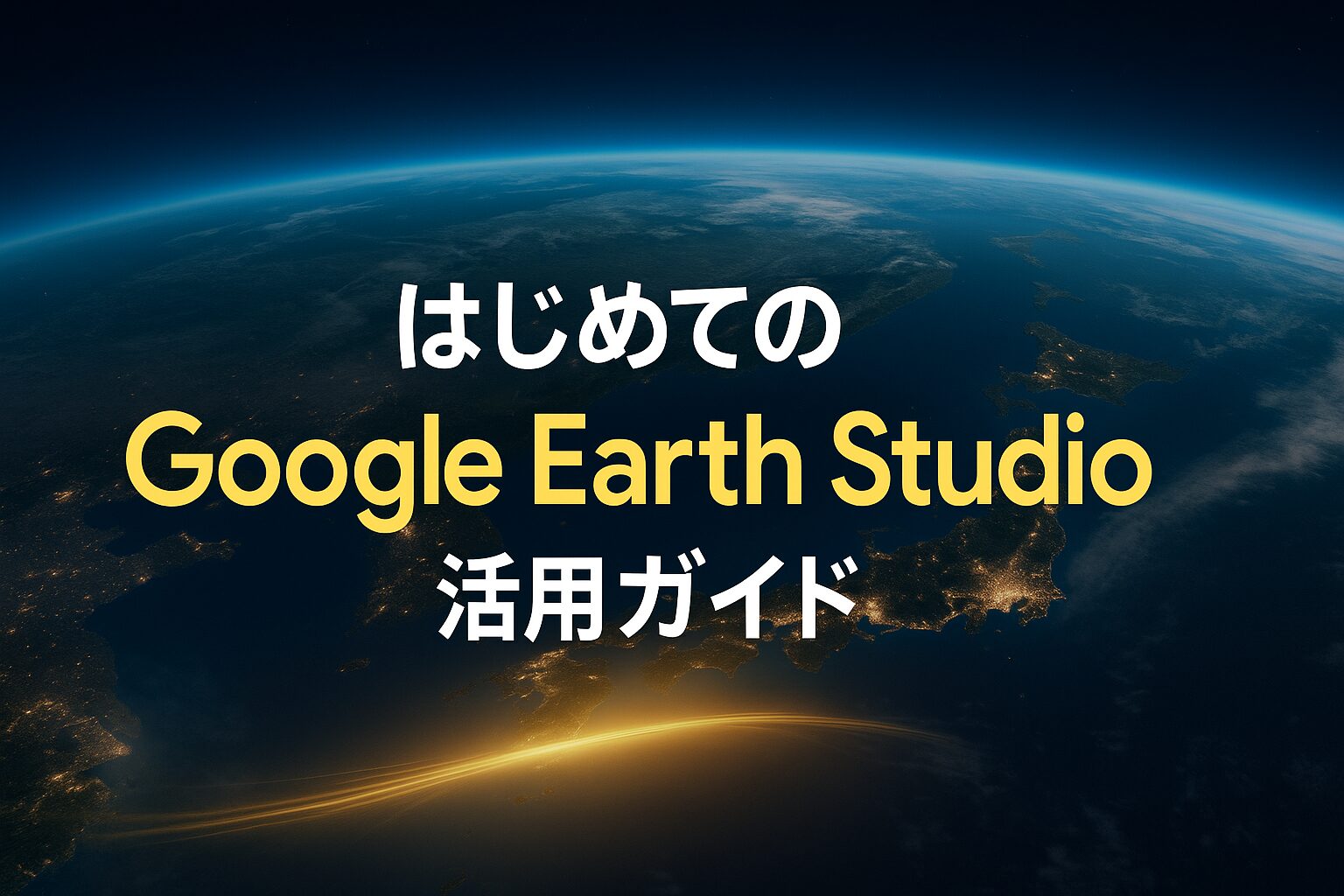


コメント